인공 지능 (AI) 과 혁신적인 소프트웨어 툴은 이미지 편집에서 결정적인 역할을 합니다. 특히 Adobe Photoshop은 AI를 사용하여 이미지 편집을 위한 창의적인 가능성을 제공합니다. 이 튜토리얼에서는 콘텐츠 기반 채우기가 생성 채우기와 어떻게 다른지, 두 도구를 효율적으로 사용하여 이미지에서 개체를 제거하고 예술적 요소를 다시 디자인하는 방법을 배웁니다.
주요 학습 내용
이 단계는 Photoshop에서 채우기 도구를 사용하는 데 도움이 됩니다:
- 콘텐츠 인식 채우기: AI를 사용하여 배경을 계산하고 매끄럽게 채우는 기존의 개체 제거 도구입니다.
- 생성 채우기: 더 많은 창의성을 발휘할 수 있고 AI를 통해 새로운 콘텐츠를 생성할 수 있는 고급 도구입니다.
- 제거 도구: 개체를 훨씬 쉽게 제거할 수 있는 새롭고 사용자 친화적인 도구입니다.
- 도구 모음: 새로운 보조 도구 모음은 유용한 기능을 제공하며 이미지 편집을 간소화합니다.
- 배경 제거: 클릭 한 번으로 이미지의 배경을 제거하거나 조정할 수 있습니다.
단계별 가이드
1. 도구 소개
Photoshop에서 콘텐츠 기반 및 생성 채우기의 특수 기능과 가능성을 이해하려면 사용자 인터페이스에 익숙해지는 것이 중요합니다. Photoshop을 열면 왼쪽의 도구 모음에서 도구를 찾을 수 있습니다. 다음은 이러한 도구를 살펴보고 이해하기 위한 첫 번째 단계입니다.
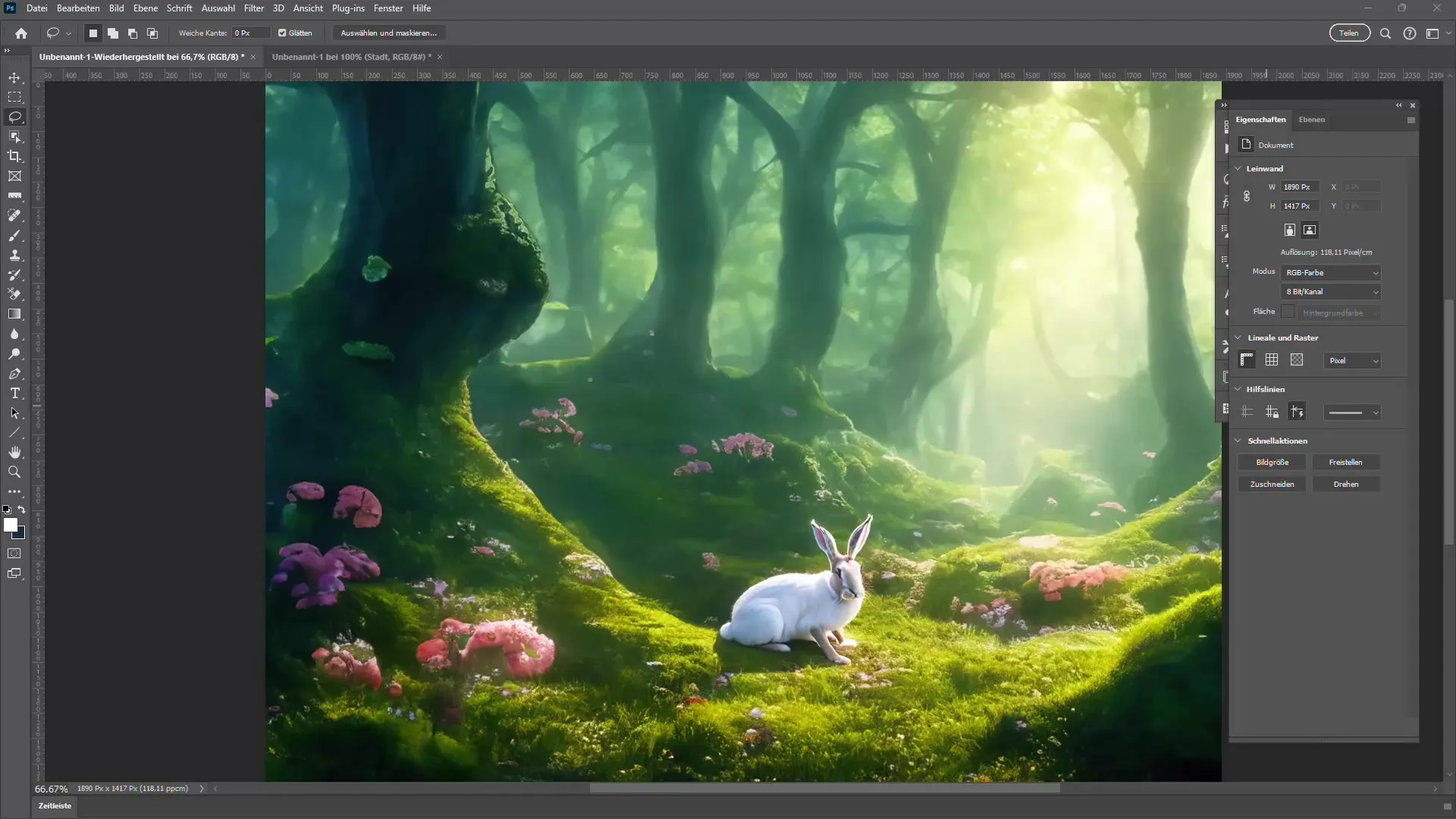
2. 콘텐츠 기반 채우기 작업
콘텐츠 인식 채우기는 수년 동안 개체를 제거하기 위한 표준 도구로 사용되어 왔습니다. 제거할 개체 주위에 간단한 선택 영역을 만든 다음 콘텐츠 인식 채우기 기능이 활성화되어 개체를 AI로 대체합니다. 여기에서 토끼를 선택하고 채우기를 적용하는 방법을 확인할 수 있습니다.
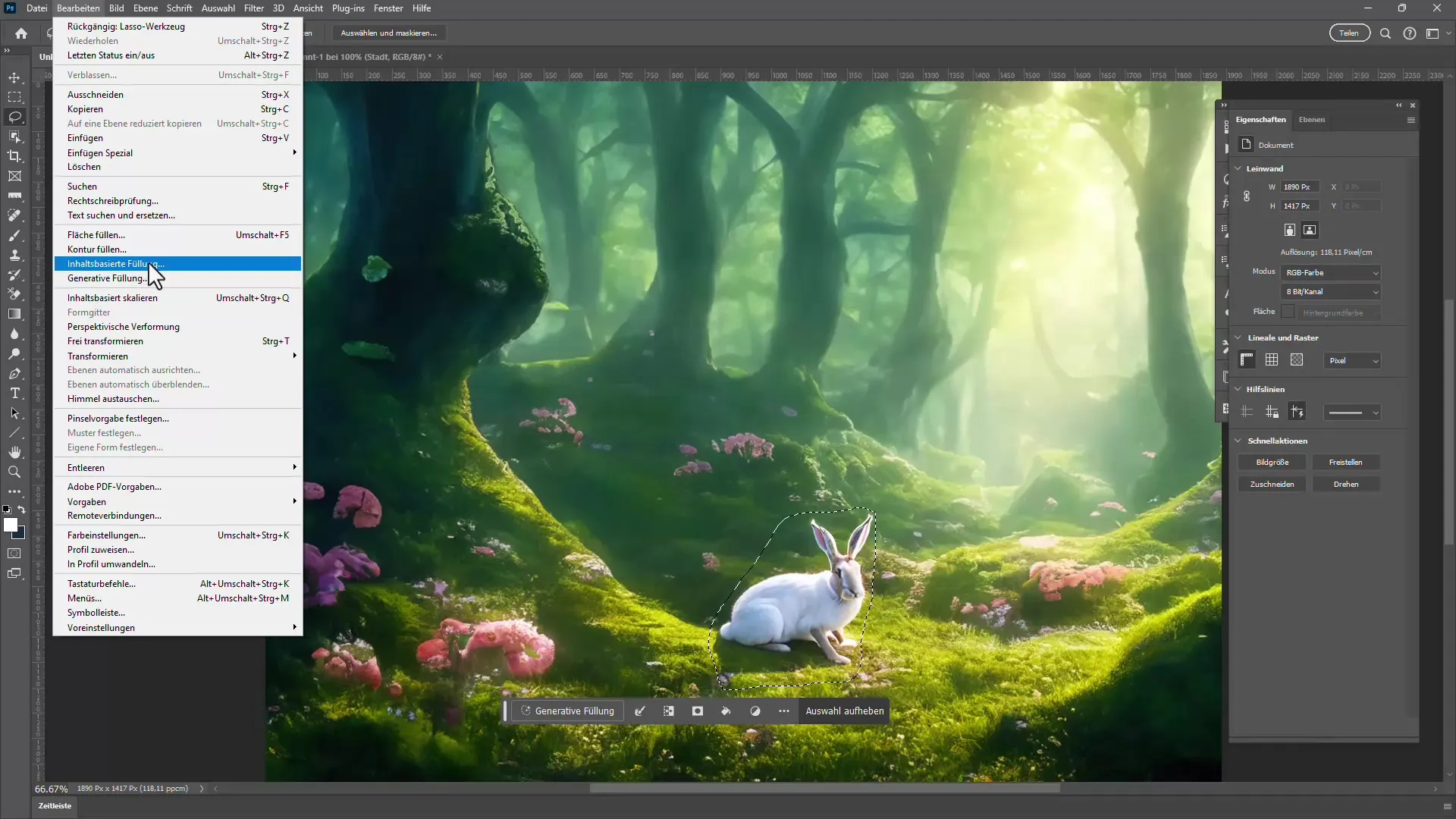
3. 제너레이티브 채우기의 장점
콘텐츠 기반 채우기와 달리 제너레이티브 채우기는 창의적인 가능성을 제공합니다. 기존 이미지 자료를 사용하는 대신 선택 과정에서 새로운 요소를 생성할 수도 있습니다. 즉, 제너레이티브 채우기를 사용하면 창의적인 비전을 실현하기 위해 "새로운 것을 추가하라"고 간단히 말할 수 있습니다.
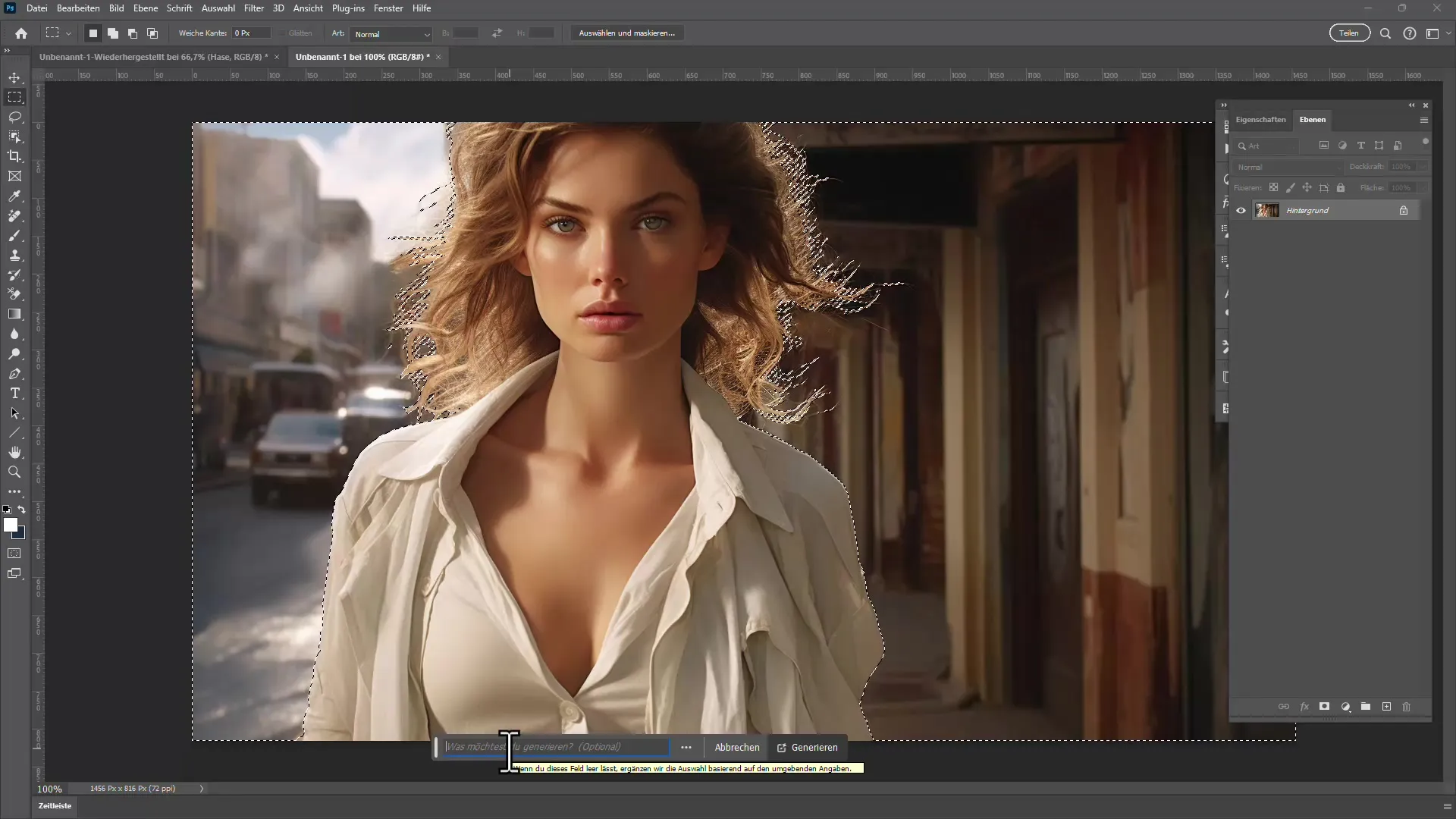
4. 새로운 제거 도구 사용
제거 도구는 몇 초 만에 개체를 제거할 수 있는 Photoshop의 최신 기능 중 하나입니다. 개체 주변 영역을 선택하고 그 위에 페인트를 칠하기만 하면 5초 이내에 개체가 제거됩니다! 이 도구는 초보자에게 이상적이며 이전에 필요했던 많은 준비 작업을 없애줍니다.
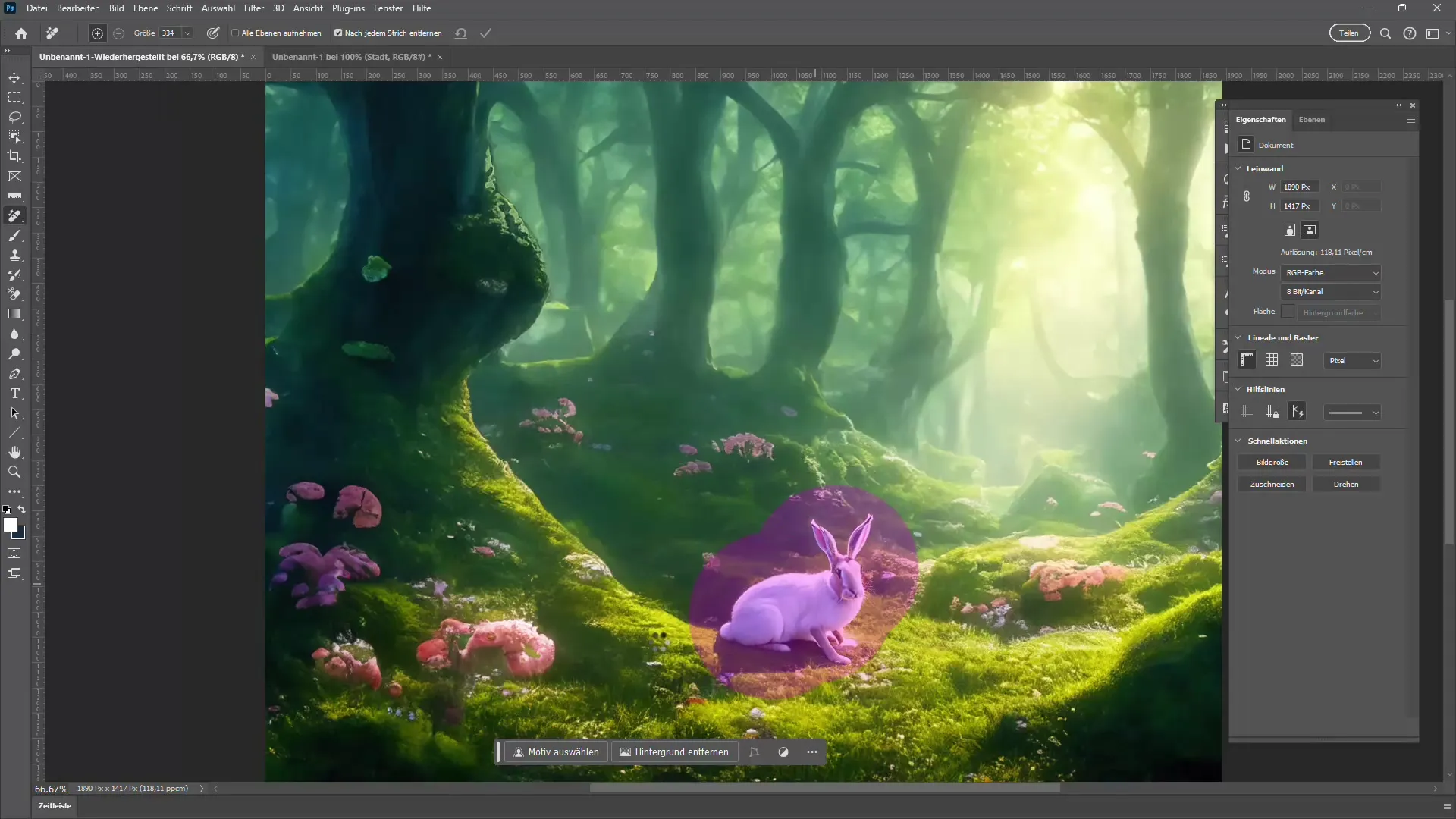
5 피사체 선택 및 수정하기
개체를 제거한 후에는 피사체 선택을 조정하고 싶을 수 있습니다. Photoshop에서는 피사체를 직접 선택하고 색상이나 음영을 조정하는 등 쉽게 수정할 수 있는 방법을 제공합니다. 이 기능은 모든 것이 조화롭게 보이도록 하려는 경우에 특히 유용합니다.
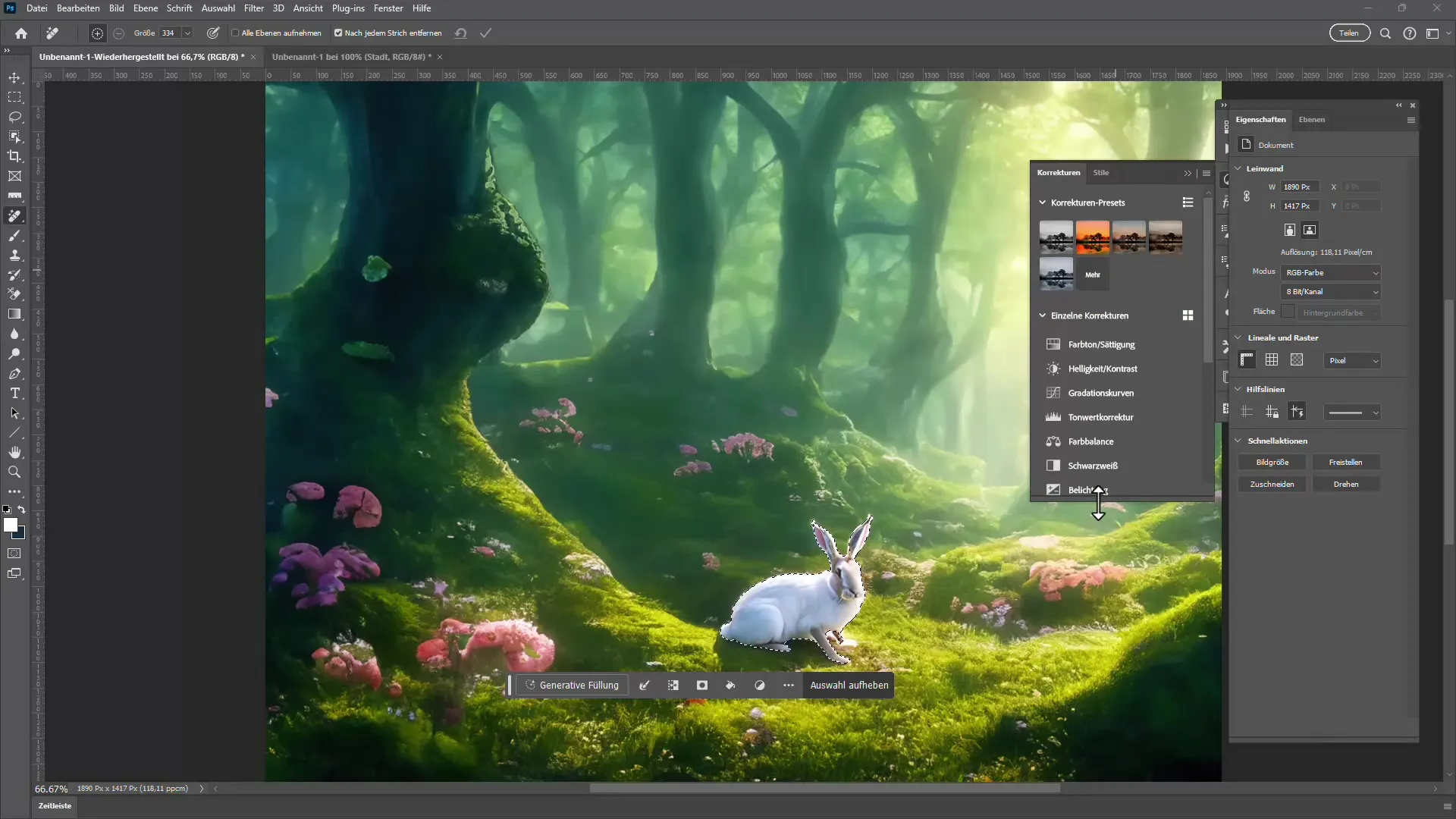
6. 배경 제거
제너레이티브 채우기의 특히 강력한 기능은 배경을 자동으로 제거하는 기능입니다. 클릭 한 번으로 AI에 배경을 제거하도록 지시할 수 있을 뿐만 아니라 이미지에 새 마스크를 삽입할 수도 있습니다. 예를 들어 몇 초 안에 배경이 보이지 않게 됩니다.
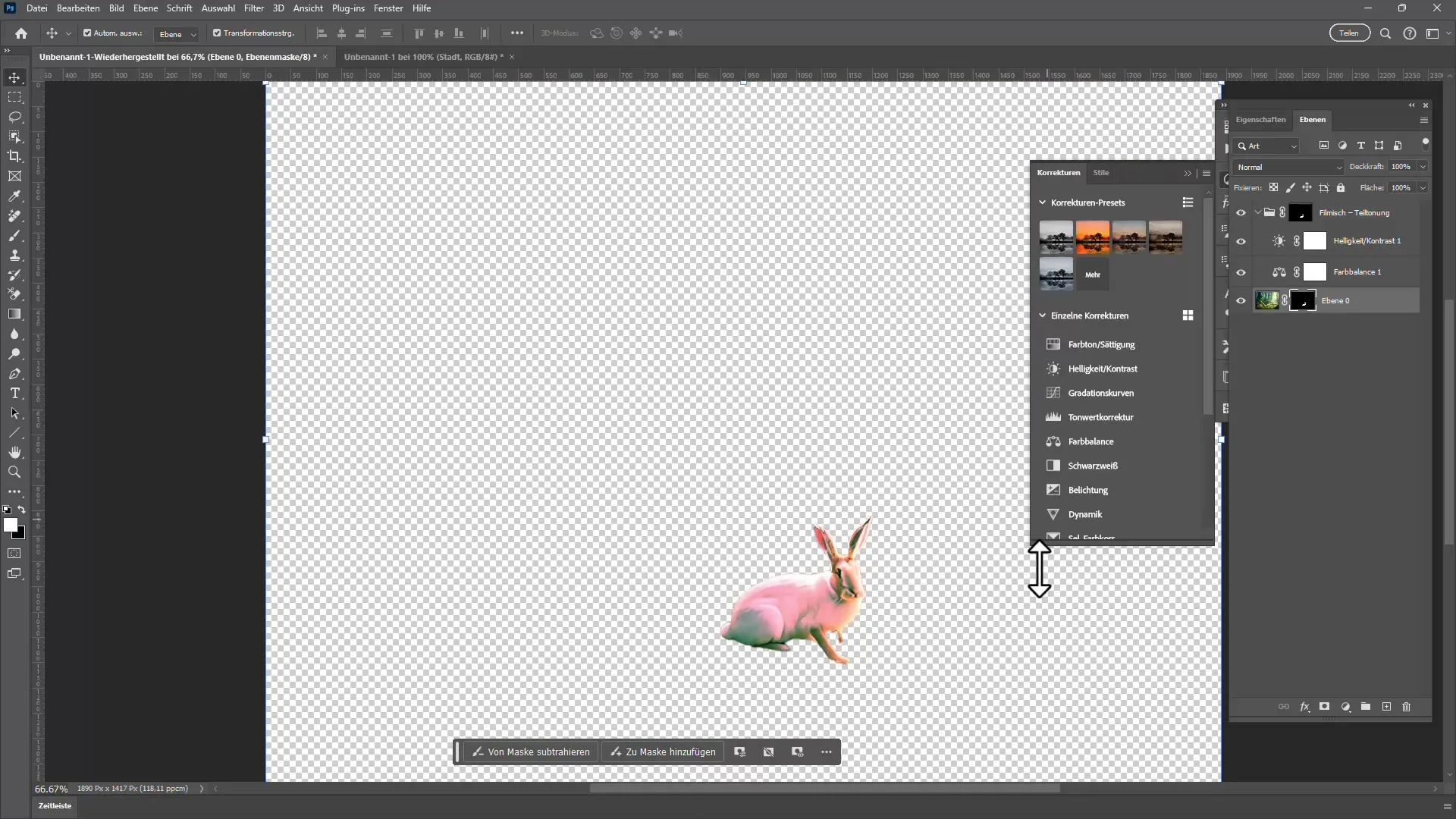
7. 새로운 배경
생성 채우기의 가장 흥미로운 가능성 중 하나는 새로운 배경을 추가하는 옵션입니다. 예를 들어, 새 배경으로 사용할 이미지를 찾아서 모티브 뒤에 배치하기만 하면 완전히 창의적인 이미지를 얻을 수 있습니다. 이 과정이 얼마나 매끄럽게 진행되는지 놀랄 것입니다.
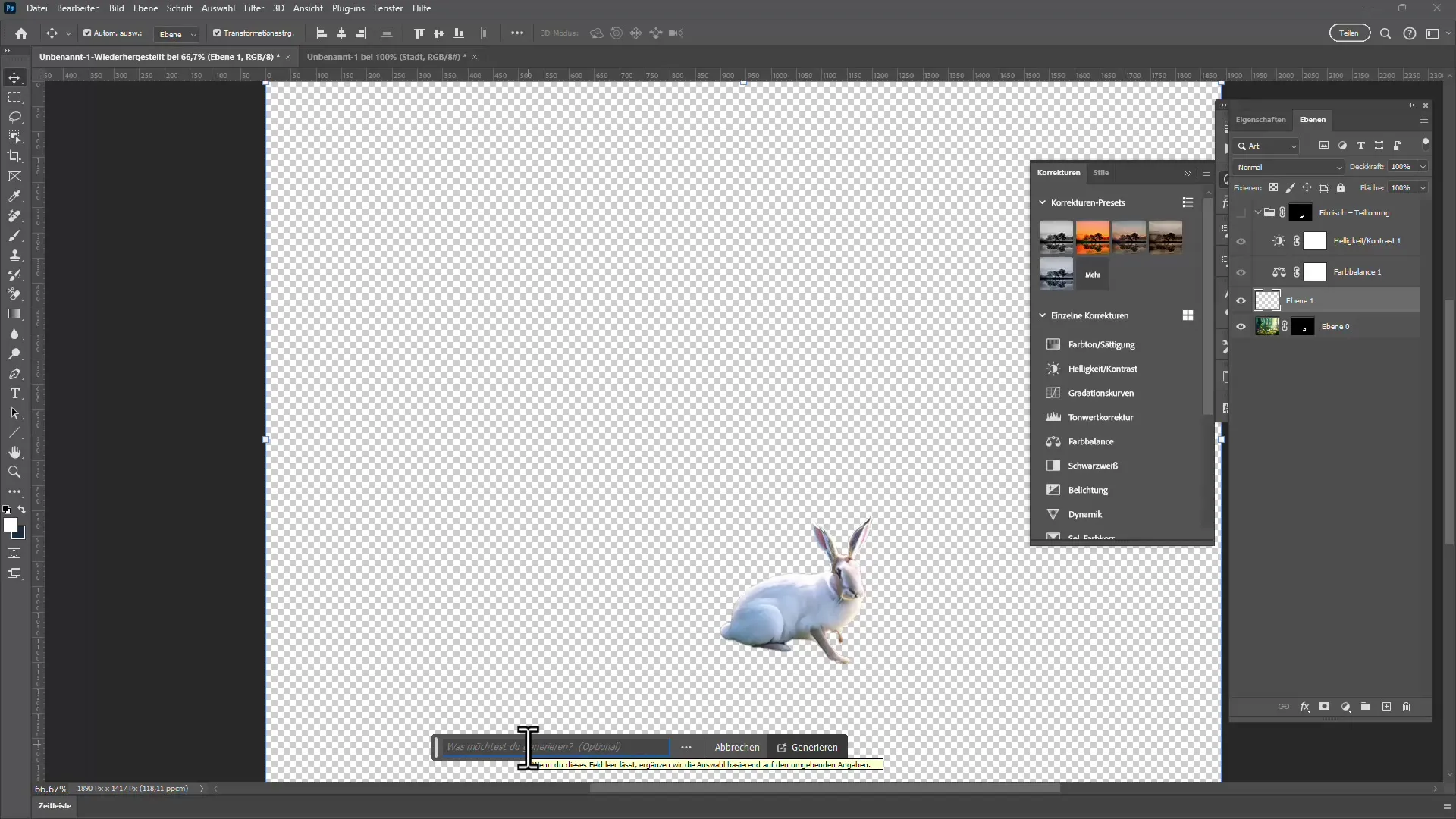
8. 창의적인 가능성 탐색
제너레이티브 채우기 및 제거 도구를 사용하면 이미지에 완전히 새로운 차원을 추가할 수 있습니다. 다양한 배경이나 스타일을 추가하여 실험해보고 어떤 것이 가능한지 알아보세요. 원하는 효과를 얻기 위해 다양한 변화를 시도해 볼 수도 있습니다.
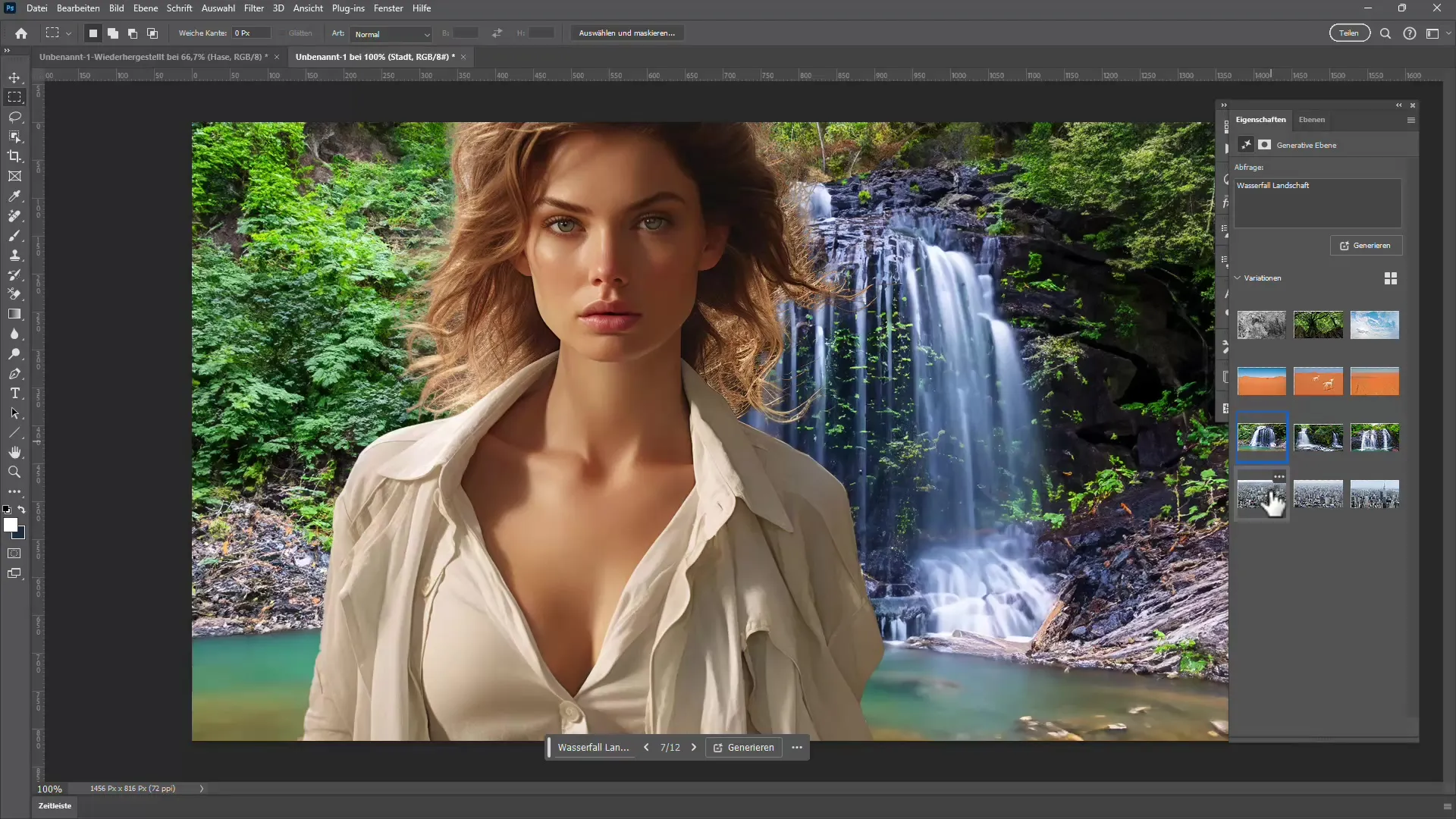
9. 보조 도구 모음 사용하기
편집 과정에서 사용할 수 있는 보조 도구 모음은 유용한 동반자입니다. 이미지를 선택하고 편집하는 데 도움이 되는 많은 기능을 보여줍니다. 편집을 빠르고 효율적으로 진행할 수 있도록 도와주는 중요한 도구라고 생각하세요.
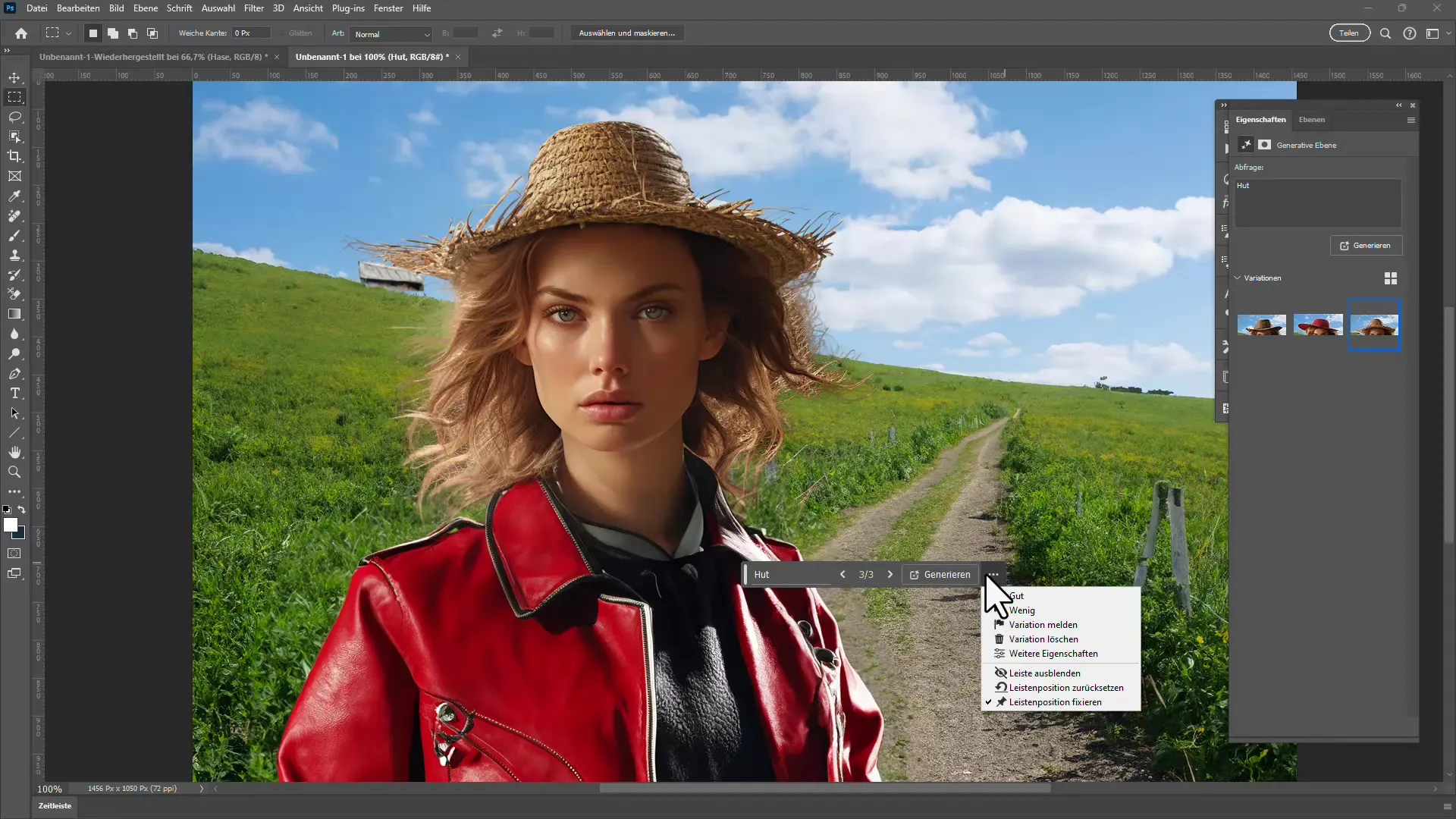
10 새로운 접근 방식 내재화
이제 Photoshop의 콘텐츠 기반 및 생성 채우기 도구에 대한 포괄적인 개요를 살펴보았습니다. 콘텐츠 인식 채우기 도구와 제거 도구를 모두 사용할 수 있는 프로젝트부터 시작하여 다양한 기법을 시도하고 이러한 도구가 함께 작동하는 방식을 파악하는 것이 좋습니다.

요약
이 튜토리얼에서는 콘텐츠 기반 채우기와 생성 채우기의 차이점을 알아보고 새로운 제거 도구의 사용법을 살펴봤습니다. 이러한 도구를 실제로 사용하면 개체를 더 효과적으로 제거할 수 있을 뿐만 아니라 사실적인 배경을 추가하고 창의적으로 다시 디자인할 수 있습니다. 보조 도구 모음을 사용하여 프로세스를 최적화하고 새로운 기법을 과감하게 시도해 보세요.
자주 묻는 질문
콘텐츠 기반 채우기와 생성 채우기의 주요 차이점은 무엇인가요? 콘텐츠 기반 채우기는 계산된 배경 데이터를 사용하여 개체를 제거하는 반면, 생성 채우기는 AI를 사용하여 새로운 콘텐츠를 만듭니다.
이미지의 배경을 제거하려면 어떻게 해야 하나요? 제거 도구를 사용하여 마우스로 배경을 선택하면 소프트웨어의 AI가 자동으로 작업을 수행합니다.
이러한 기능을 사용하기 쉬운가요?예. Photoshop은 초보자도 다양한 기능을 빠르게 배우고 사용할 수 있도록 사용자 인터페이스를 이해하기 쉽도록 설계했습니다.
어떻게 하면 더 창의적인 결과를 얻을 수 있나요?다양한 배경과 스타일을 시도하여 제너레이티브 채우기를 실험하여 이미지에 가장 적합한 효과를 찾을 수 있습니다.
보조 도구 모음은 어떤 역할을 하나요? 보조 도구 모음은 중요한 기능에 빠르게 액세스하여 이미지 편집 중에 보다 효율적이고 생산적으로 작업할 수 있도록 도와줍니다.


